Πώς να στείλετε την τοποθεσία απευθείας σε μηνύματα στο iPhone

Η εφαρμογή Messages στο iOS 17 έχει προσθέσει πολλές επιλογές για την αποστολή περιεχομένου, όπως η απευθείας αποστολή τοποθεσίας σε μηνύματα στο iPhone.

Η εφαρμογή Messages στο iOS 17 έχει προσθέσει πολλές επιλογές για την αποστολή περιεχομένου, όπως αποστολή κωδικών πρόσβασης λογαριασμού σε μηνύματα iPhone , αποστολή αυτοκόλλητων σε μηνύματα ή απευθείας αποστολή τοποθεσιών σε μηνύματα στο iPhone. Αυτό βοηθά τους χρήστες να μοιράζονται εύκολα την τοποθεσία στο iPhone πιο γρήγορα και πιο άνετα όταν στέλνουν μηνύματα με το άλλο άτομο. Το παρακάτω άρθρο θα σας καθοδηγήσει να στείλετε την τοποθεσία απευθείας σε μηνύματα στο iPhone.
Οδηγίες για την αποστολή τοποθεσίας σε μηνύματα στο iPhone
Βήμα 1:
Αφού ενεργοποιήσουμε την τοποθεσία στο τηλέφωνο, ανοίγουμε την εφαρμογή Μηνύματα στο iPhone. Στη συνέχεια, κάνετε κλικ στο άτομο που θέλει να μοιραστεί την τοποθεσία. Στη συνέχεια, κάντε κλικ στο εικονίδιο συν και επιλέξτε Τοποθεσία στη λίστα που εμφανίζεται.
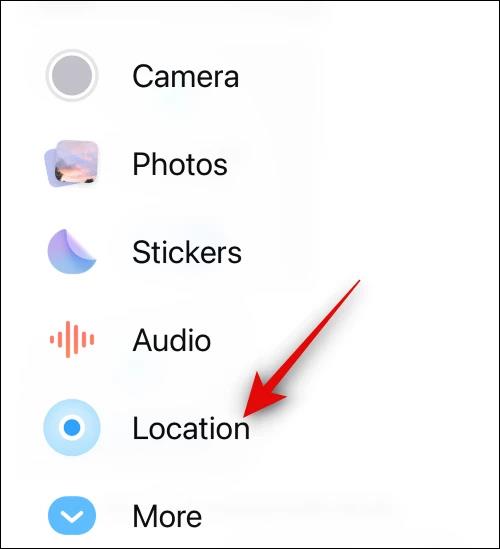
Βήμα 2:
Στη συνέχεια θα δούμε έναν χάρτη που εντοπίζει την τρέχουσα τοποθεσία μας. Στη συνέχεια, κάντε κλικ στο κουμπί Κοινή χρήση για να μοιραστείτε την τοποθεσία στο μήνυμα.
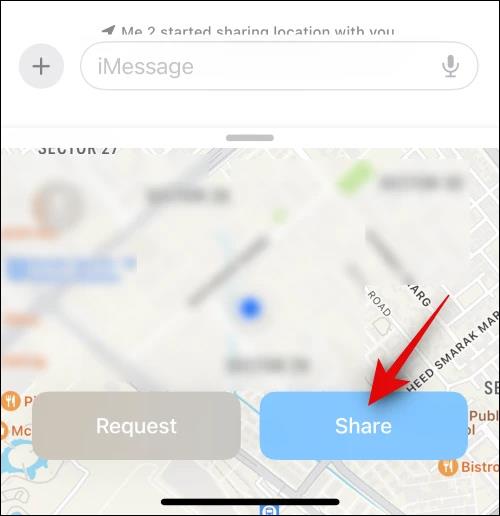
Πατήστε παρατεταμένα το κουμπί κοινής χρήσης και, στη συνέχεια, επιλέξτε την ώρα που θέλετε να μοιραστείτε αυτήν την τοποθεσία στα μηνύματα iPhone. Η μέγιστη διάρκεια είναι απεριόριστη και η ελάχιστη διάρκεια είναι 1 ώρα.
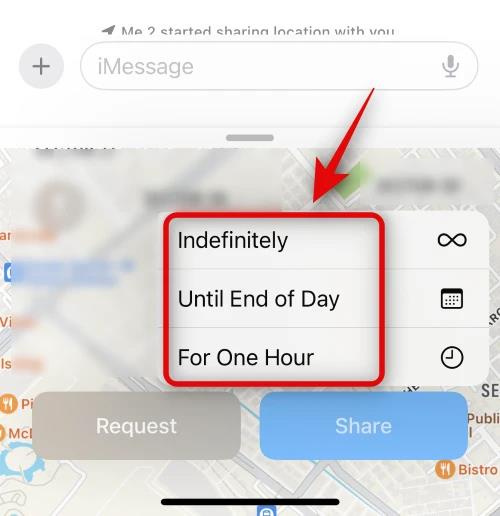
Βήμα 3:
Ως αποτέλεσμα, θα δούμε την τοποθεσία να εμφανίζεται στο πλαίσιο μηνύματος. Κάντε κλικ στο κουμπί αποστολής για να στείλετε το μήνυμα με την τοποθεσία.
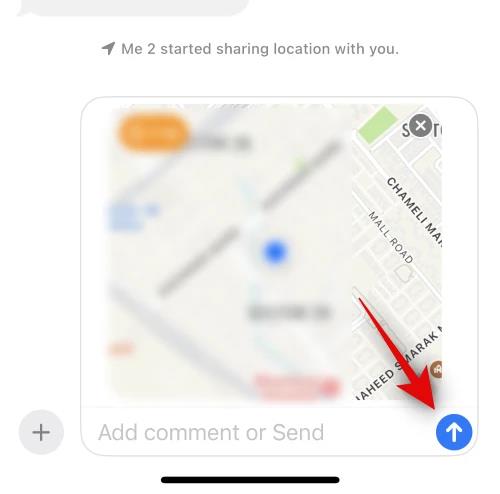
Βήμα 4:
Εάν δεν θέλετε πλέον να μοιράζεστε την τοποθεσία σας με άλλους, κάντε κλικ στην τοποθεσία που μοιράζεστε . Στη συνέχεια , κάντε κλικ στην επιλογή Διακοπή κοινής χρήσης της τοποθεσίας μου για να σταματήσετε να μοιράζεστε την τοποθεσία σας.
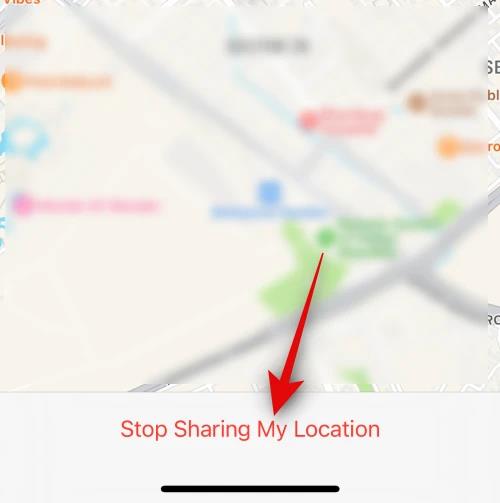
Πώς να προτείνετε τη λήψη της τοποθεσίας κάποιου άλλου στα μηνύματα iPhone
Βήμα 1:
Στη διεπαφή μηνυμάτων, κάντε κλικ στο άτομο από το οποίο θέλετε να λάβετε την τοποθεσία του. Στη συνέχεια, κάντε επίσης κλικ στο εικονίδιο συν και επιλέξτε Τοποθεσία. Στη συνέχεια κάνουμε κλικ στο κουμπί Αίτημα για να τους ζητήσουμε να μας στείλουν την τοποθεσία.
Στη συνέχεια, στέλνετε επίσης ένα μήνυμα ως συνήθως με αίτημα να λάβετε την τοποθεσία σας.

Βήμα 2:
Αφού το άλλο μέρος λάβει το αίτημά σας, εάν συμφωνήσει, θα στείλει επίσης την τοποθεσία ως συνήθως.
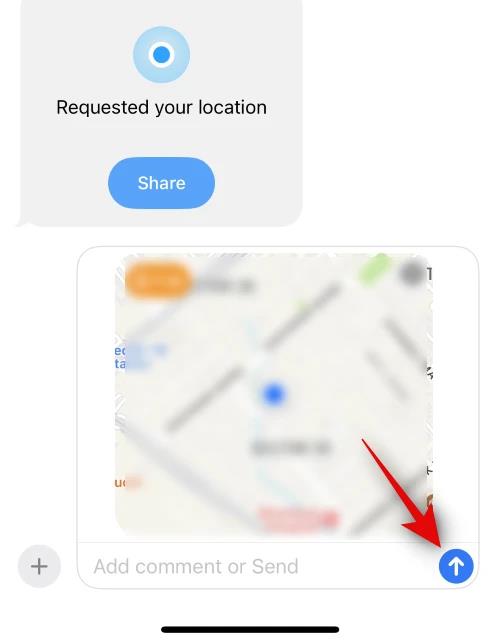
Το Sound Check είναι μια μικρή αλλά αρκετά χρήσιμη λειτουργία στα τηλέφωνα iPhone.
Η εφαρμογή Φωτογραφίες στο iPhone διαθέτει μια λειτουργία αναμνήσεων που δημιουργεί συλλογές φωτογραφιών και βίντεο με μουσική σαν ταινία.
Η Apple Music έχει μεγαλώσει εξαιρετικά από τότε που κυκλοφόρησε για πρώτη φορά το 2015. Μέχρι σήμερα, είναι η δεύτερη μεγαλύτερη πλατφόρμα ροής μουσικής επί πληρωμή στον κόσμο μετά το Spotify. Εκτός από τα μουσικά άλμπουμ, το Apple Music φιλοξενεί επίσης χιλιάδες μουσικά βίντεο, ραδιοφωνικούς σταθμούς 24/7 και πολλές άλλες υπηρεσίες.
Εάν θέλετε μουσική υπόκρουση στα βίντεό σας, ή πιο συγκεκριμένα, ηχογραφήστε το τραγούδι που παίζει ως μουσική υπόκρουση του βίντεο, υπάρχει μια εξαιρετικά εύκολη λύση.
Αν και το iPhone περιλαμβάνει μια ενσωματωμένη εφαρμογή Weather, μερικές φορές δεν παρέχει αρκετά λεπτομερή δεδομένα. Αν θέλετε να προσθέσετε κάτι, υπάρχουν πολλές επιλογές στο App Store.
Εκτός από την κοινή χρήση φωτογραφιών από άλμπουμ, οι χρήστες μπορούν να προσθέσουν φωτογραφίες σε κοινόχρηστα άλμπουμ στο iPhone. Μπορείτε να προσθέσετε αυτόματα φωτογραφίες σε κοινόχρηστα άλμπουμ χωρίς να χρειάζεται να εργαστείτε ξανά από το άλμπουμ.
Υπάρχουν δύο πιο γρήγοροι και απλοί τρόποι για να ρυθμίσετε μια αντίστροφη μέτρηση/χρονομετρητή στη συσκευή σας Apple.
Το App Store περιέχει χιλιάδες εξαιρετικές εφαρμογές που δεν έχετε δοκιμάσει ακόμα. Οι όροι κύριας αναζήτησης μπορεί να μην είναι χρήσιμοι αν θέλετε να ανακαλύψετε μοναδικές εφαρμογές και δεν είναι διασκεδαστικό να ξεκινήσετε την ατελείωτη κύλιση με τυχαίες λέξεις-κλειδιά.
Το Blur Video είναι μια εφαρμογή που θολώνει σκηνές ή οποιοδήποτε περιεχόμενο θέλετε στο τηλέφωνό σας, για να μας βοηθήσει να αποκτήσουμε την εικόνα που μας αρέσει.
Αυτό το άρθρο θα σας καθοδηγήσει πώς να εγκαταστήσετε το Google Chrome ως το προεπιλεγμένο πρόγραμμα περιήγησης στο iOS 14.









